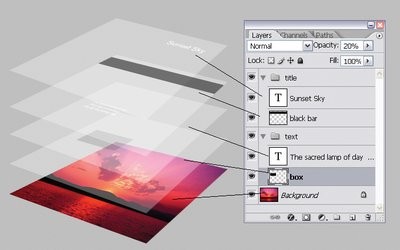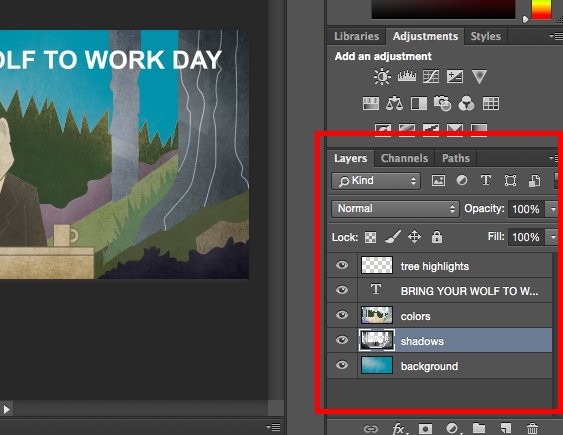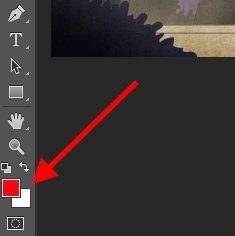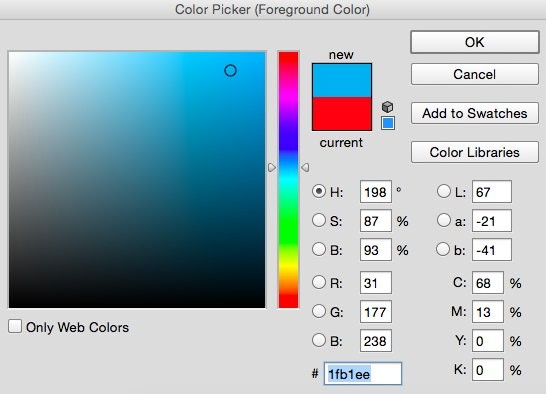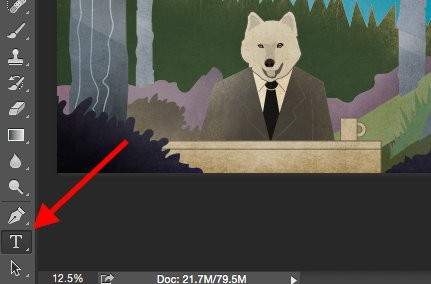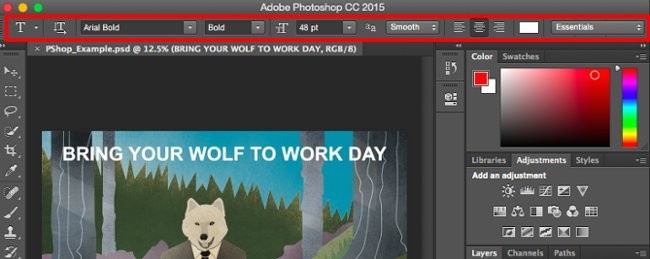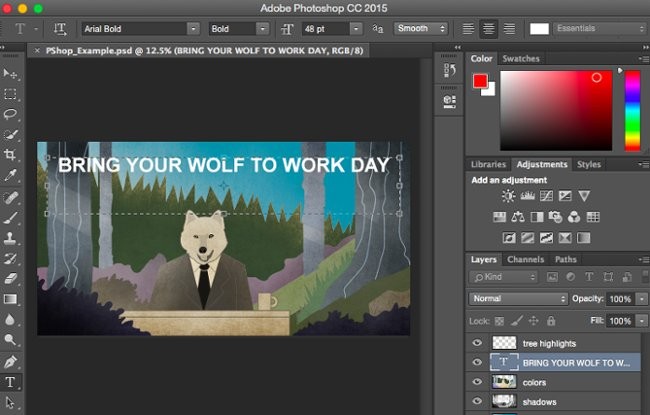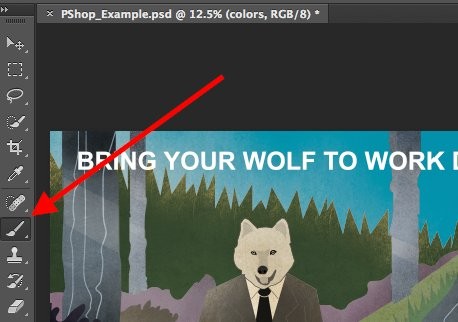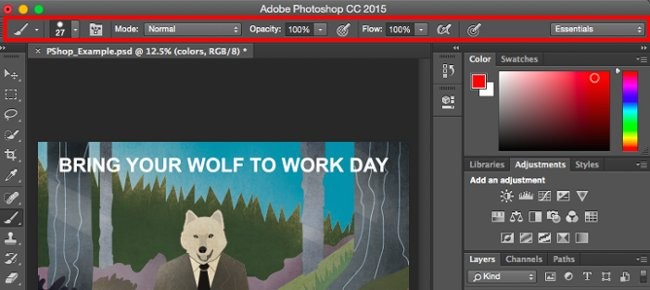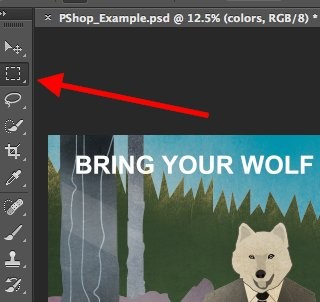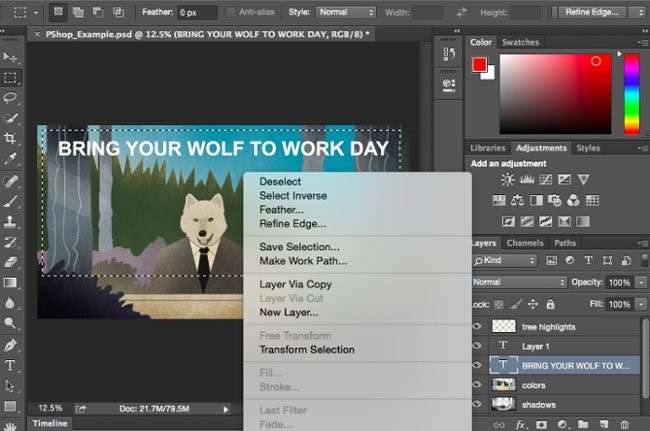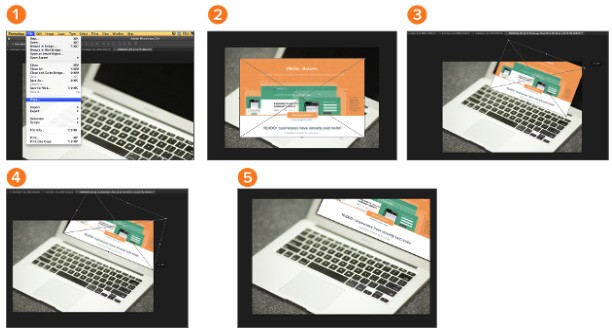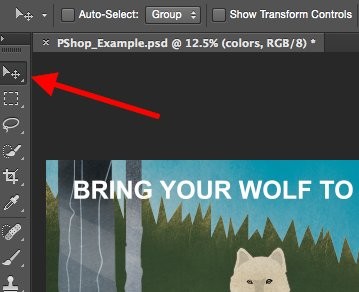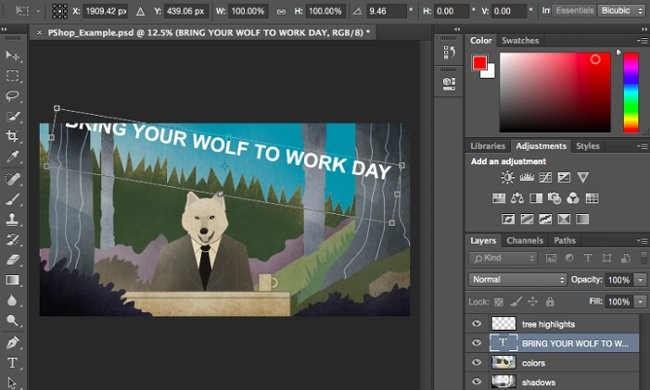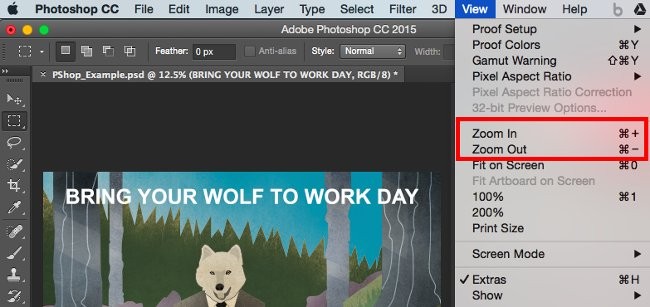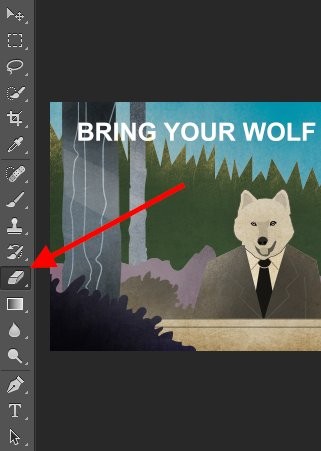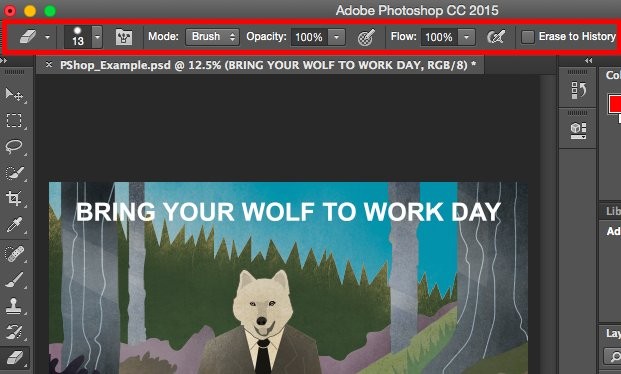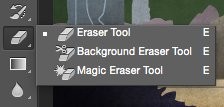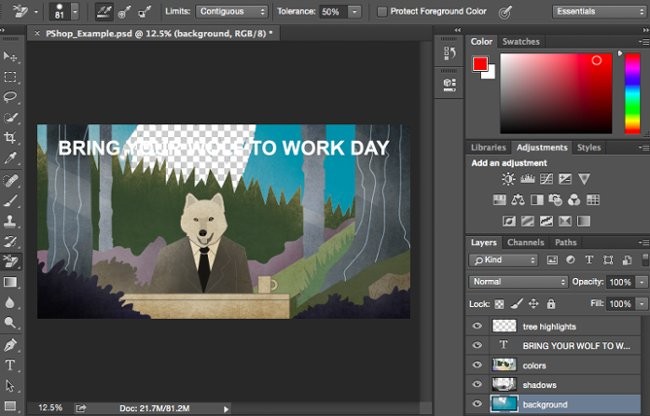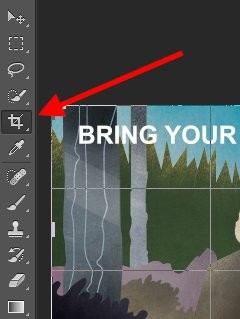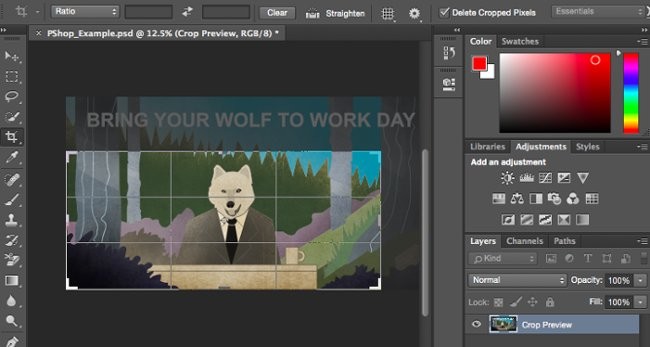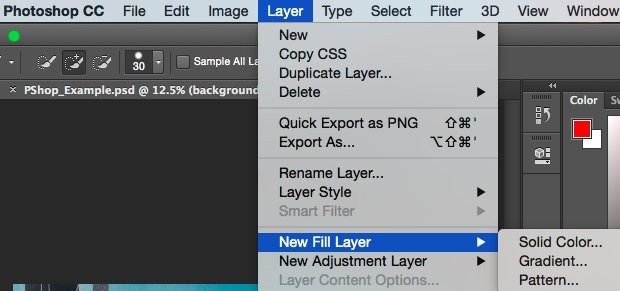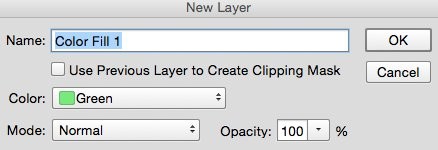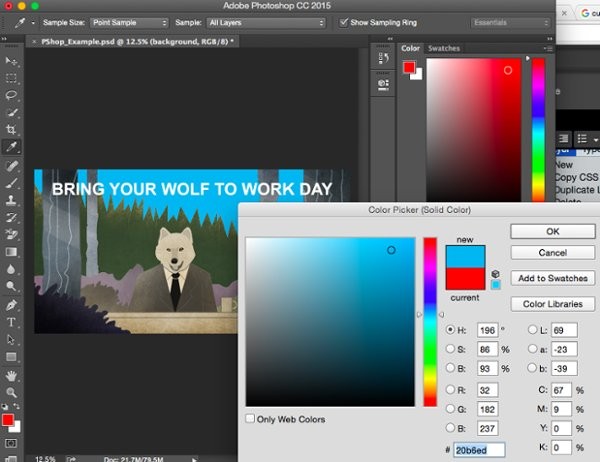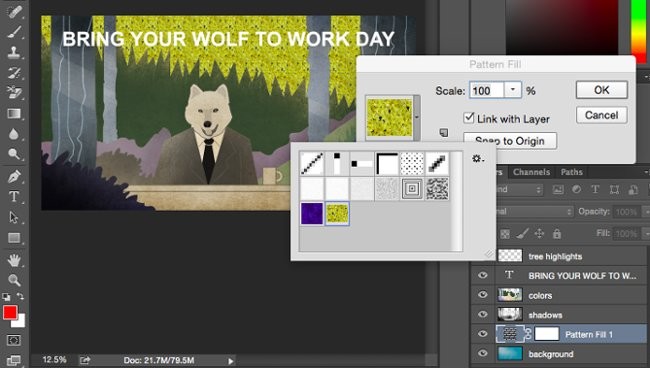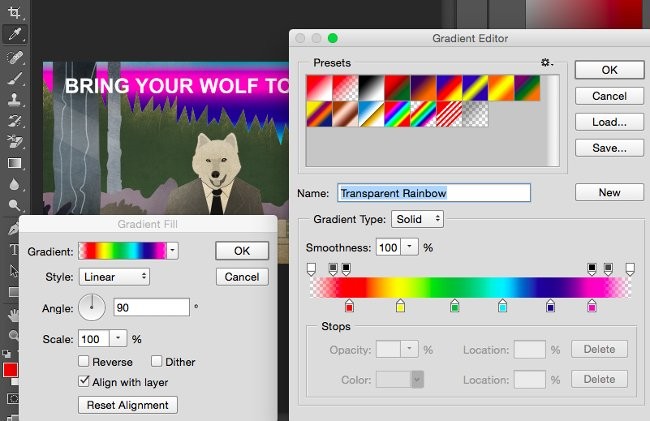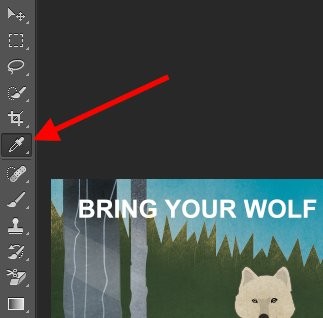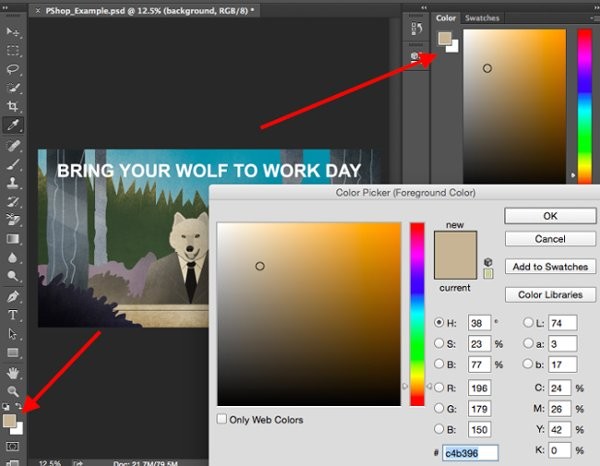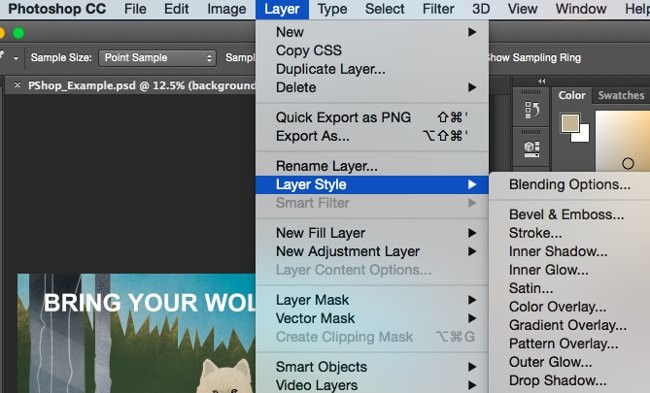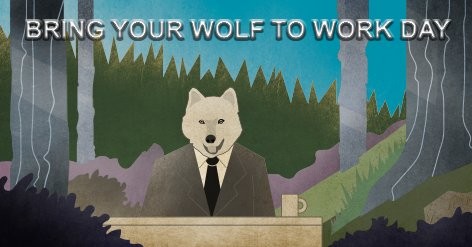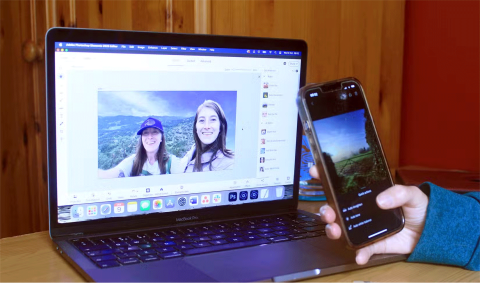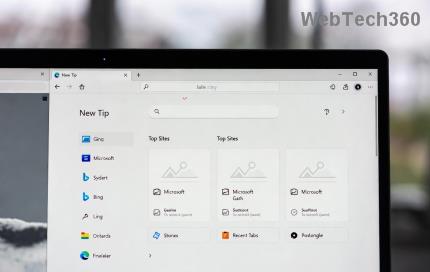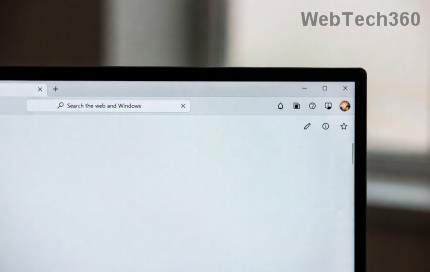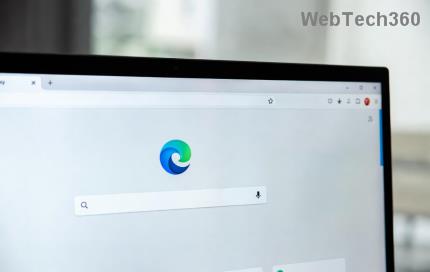Photoshop'u ilk açtığınızda birkaç saniye kafanız karışabilir ve ardından nasıl kullanılacağını öğrenmek için Freelancers - freelance designer ile iletişime geçebilirsiniz. Ama emin olun bunu tek başınıza yapmak zorunda kalmayacaksınız çünkü ben buradayım.
Bu güçlü tasarım yazılımı her şeyi değiştirebilecek değerli araçlara sahip, ancak Photoshop yalnızca profesyoneller için değil. Benim bu küçük yardımımla, güzel ve çekici fotoğraflar yaratmayı öğrenebileceğinizi umuyorum.
Öncelikle Photoshop'ta en kullanışlı 12 aracı sıralayalım, bunlar nelerdir? Nerede bulunur? Nasıl kullanılır ve bazı en iyi ipuçları ve püf noktaları.
Not: Makalede kullanılan sürüm Adobe Photoshop CC 2015'tir.
Adobe Photoshop CS5 kullanıyorsanız , bu eğitim serisine başvurabilirsiniz: Photoshop CS5 Kullanıcı Kılavuzu - Bölüm 1: Araç Kutusu
Dizin
- Katman Aracı
- Renk ve Örnekler Aracı
- Özel Yazı Tipleri ve Metin Aracı
- Özel Fırçalar ve Fırça Aracı
- Seçim Aracı
- Hareket Aracı
- Yakınlaştırma Aracı
- Silgi
- Kırpma Aracı
- Doldurma Aracı
- Damlalık Aracı
- Karıştırma Seçenekleri
Adobe Photoshop nasıl kullanılır? Yeni başlayanlar için Photoshop eğitimi.
Daha hızlı çalışmanıza yardımcı olacak Photoshop kısayollarına başvurabilirsiniz (1. bölüm)
1. Katman Aracı
Tanımlamak
Katmanlar Photoshop'un en iyi araçlarından biridir. Bunlar, belirli bir görüntüyü oluşturmak için bir sıra halinde düzenlenmiş ayrı kağıt parçalarına benzer. Şeffaf alanların içinden bir katmandan diğerine bakabilir, görüntü içeriğini belirlemek için katmanları hareket ettirebilir, bir öğeyi görüntü üzerinde konumlandırmak için bir katmanı yukarı veya aşağı sürükleyebiliriz. Bir katmanı taşımak çok basittir. Kullanıcılar ayrıca bir katmanın opaklığını belirleyerek içeriğini kısmen saydam veya tamamen saydam hale getirebilirler.
Katmanları kullanarak, birden fazla görüntünün düzenini düzenlemek, bir görüntüye metin eklemek, şekil eklemek vb. gibi görevleri gerçekleştirebiliriz. Ayrıca, bir katmana parıltı veya gölge gibi özel efektler sağlamak için bir katman stili uygulayabiliriz. Çalışırken istediğimiz zaman katman ekleyebilir veya silebiliriz. Katmanları yönetmek ve onlarla çalışmak nispeten basittir.
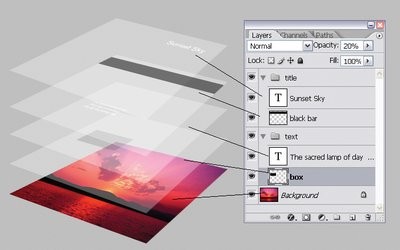
Katmanlar Photoshop'un olmazsa olmaz bir özelliğidir; Katmanları kullanmadan yaratıcı bir şey ortaya çıkarmak imkansızdır. Katmanlar, şık bir görsel veya herhangi bir grafik çalışma oluşturmak için olmazsa olmazdır. Bir görüntünün her bir öğesiyle aynı anda çalışmak, görüntünün diğer bölümlerini etkilemeden çalışmak kolay değildir.
Varsayılan olarak Photoshop Essentials çalışma alanı, tüm katmanların görülebildiği ve yönetilebildiği katmanlar panelini içerir. Eğer mevcut değilse Pencere > Katmanlar menüsüne giderek veya F7 tuşuna basarak görüntüleyebilirsiniz .
Konum
Varsayılan olarak Photoshop ekranının sağ köşesinde kendi modülü vardır. Üst menü çubuğunda Katman'a tıklayın .
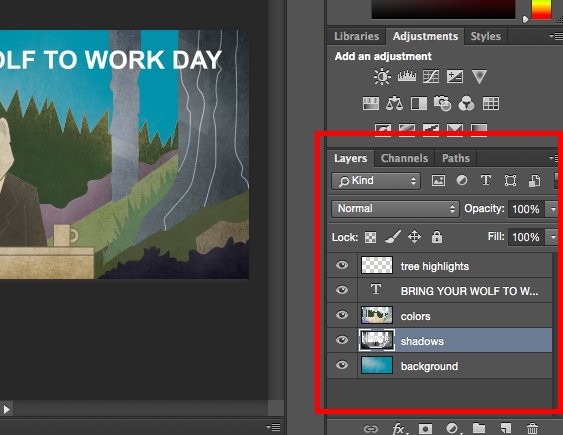
İpuçları
Özellikle çok sayıda katmanın olduğu bir proje üzerinde çalışırken karışıklığı önlemek için her zaman her katmanı adlandırın.
Katmanları eklemek veya silmek için
Katman > Yeni > Katman... seçeneğini seçin .
Bir katman seçin
Seçilen katman mavi renkte görünecektir. Fotoğrafın bir detay kısmını düzenlemek için o katmanı seçmeniz gerekmektedir.
Her katmanın yanında bulunan göz simgesine dikkat edin. Gözü açıp kapatmak için simgeye tıklayın, böylece düzenlediğiniz katmanın görünürlüğü değişecektir.
Bir katmanı çoğalt
Öncelikle Katmanlar panelinde bir veya daha fazla katmanı seçin . Daha sonra bir veya daha fazla katmanı sürükleyin ve Yeni Katman Oluştur'a basın . Alternatif olarak, Katmana sol tıklayarak Katmanı Çoğalt veya Grubu Çoğalt seçeneğini belirleyin. Katmanın adını girin ve Tamam’a basın.
2. Renk ve Örnekler Aracı
Tanımlamak
Renk ve Örnekler aracı, içerikleriniz için renk şemalarını kullanmanıza, değiştirmenize, kopyalamanıza ve kaydetmenize olanak tanır. Görüntünün canlı ve renk tutarlılığı açısından gerçekten üstün bir özellik.
Konum
Photoshop'un sağ üst köşesindeki varsayılan modüldür.

Ayrıca Renk aracı sol araç çubuğunun en altında yer alır ve üst üste binen iki renk kutusuyla gösterilir.
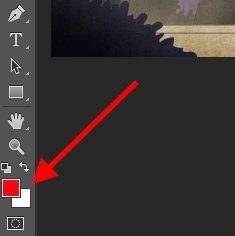
Boyama
Renk modülünün üstündeki kutuya veya sol menüye çift tıklayarak Renk Seçiciyi açın .
Oradan kaydırıcılarla birlikte bir dizi renkli sütun göreceksiniz. İstediğiniz rengi yaratmak için ayarlayabilirsiniz. Ayrıca rengin hex değerini biliyorsanız # kutusuna girerek rengi otomatik olarak bulabilirsiniz. Renk dizilerini RGB veya CMYK değerlerine göre seçebilirsiniz.
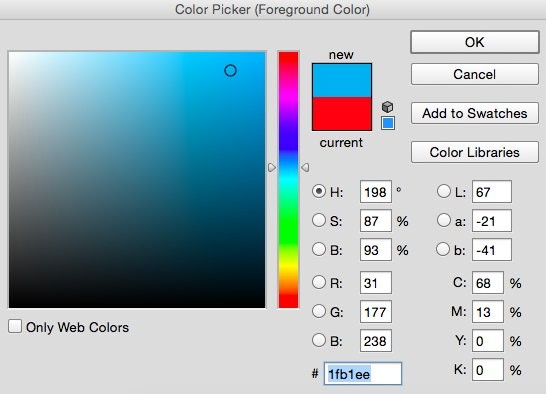
Oluşturduğunuz herhangi bir rengi Örneklere Ekle'ye tıklayarak Örneklere ekleyebilirsiniz.
İpuçları
Gelecekteki düzenlemelerde yeniden kullanmak üzere renkleri "Örnekler" olarak oluşturun ve kaydedin.
3. Yazı Tipi ve Metin Oluşturma Aracı
Tanımlamak
Metin aracı, verilerden özel yazı tipleri eklemenize ve gelişmiş yazı tipi ayarlarına erişmenize olanak tanır.
Konum
Ekranın sol alt köşesinde.
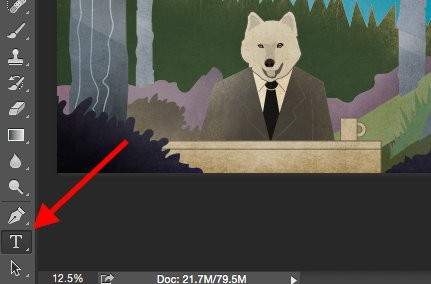
Metin aracı simgesine tıkladığınızda , tüm yazı tipi ayarları ve özelleştirmeleri ekranın üst kısmında görünecektir. Bu özelleştirmeler yazı tipini, yazı tipi boyutunu ve aralığını, yüksekliğini, genişliğini, rengini ve stilini değiştirmenize olanak tanır. Ve metni düzenlemek istediğiniz katmanı seçtiğinizden emin olun.
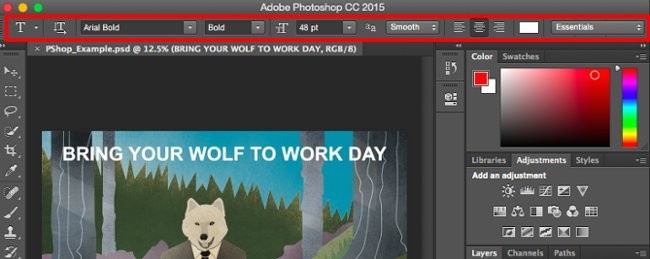
Fotoğrafa metin ekle
Metin aracı, daha önce kullandığınız diğer Metin araçları gibi çalışır. Sol kenar çubuğundaki T simgesini seçin, Metin Kutusunu istediğiniz konuma sürükleyin ve şimdi yaratıcı olun.
Bir metin kutusu oluşturduğunuzda Photoshop bir katman ekler. Renk, boyut, ...., diğer özelleştirmeleri değiştirebilirsiniz.
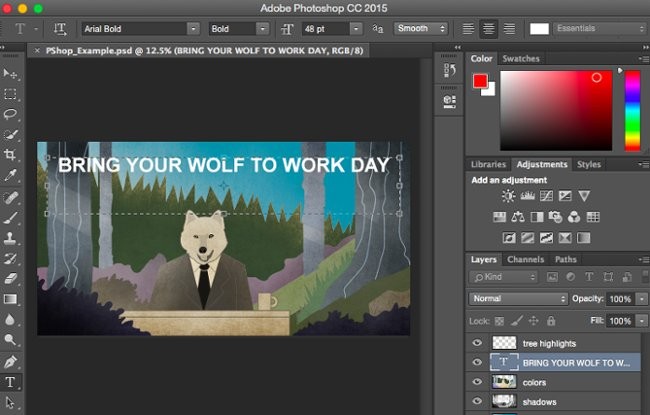
4. Özel Fırçalar ve Fırça Aracı
Tanımlamak
Fontlar gibi, istediğiniz gibi ekleme ve düzenleme yapabilirsiniz. Fırça aracı, farklı görsel efektler elde etmek için boyut, şekil ve vuruşları değiştirme gibi özelliklere sahiptir.
Fırçalar, içeriğinize göz alıcı görsel vurgular eklemenin harika bir yoludur. Photoshop'ta Fırça uçları seçeneklerinden başlamanız gerekecek. Temel görsel efektleri keskinleştirmek ve oluşturmak için kullanabilirsiniz.
Konum
Sol araç çubuğunda bulunur.
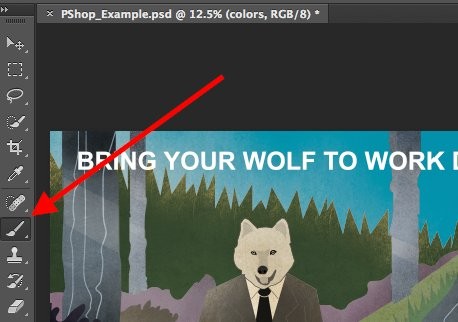
Fırça aracını seçtiğinizde, ekranın üst kısmında tüm Fırça ayarları ve seçenekleri görünecektir. Bu ayarlar fırça boyutunu, opaklığı vb. ayarlamanıza olanak tanır.
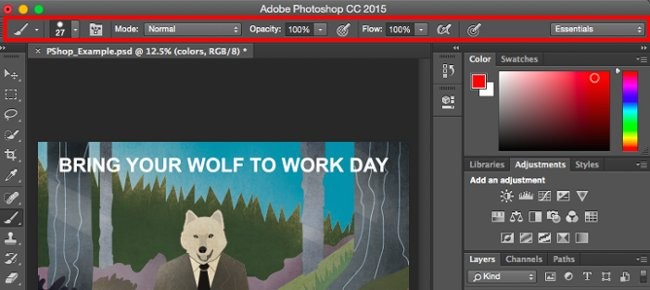
Fırça aracını kullanma
İçeriğe tasarım katmanın doğru aracı. Fırça aracını kullanırken diğer detayların üst üste gelmesini önlemek için ek bir katman oluşturmanızı öneririm. Renkleri Renk Örnekleri kütüphanesinden seçebilir veya kendiniz oluşturabilirsiniz.
Fırça ayarlarını değiştirerek tasarıma özgün bir stil kazandırabilir, hatta başkalarını şaşırtabilirsiniz. Fırçalarla biraz oynamaktan korkmayın.
5. Araç Seç
Tanımlamak
Bu araç doğru kullanıldığında detaylı seçim, grafik oluşturma, kopyalama, kesme ve resimlere yapıştırma gibi işlemleri yapmanıza olanak sağlar.
Konum
Sol araç çubuğunda.
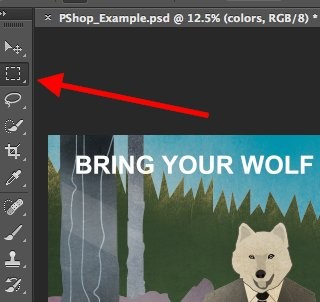
Seçim aracının en temel araçlardan biri olduğu biliniyor ancak bu onun etkili olmadığı anlamına gelmiyor. Bu aracın özelliği, yalnızca katman seçiliyken çalışmasıdır. Yani 4. Katmandaki bir alanı kesmek veya kopyalamak istiyorsanız, Katmanlar çubuğunda vurgulanmış olan Katman 4'ü seçmeniz gerekir. Ve seçilen alan kesikli, yanıp sönen bir çizgiyle işaretlenir.

Kullandığınız katmana dikkat ederseniz, bu aracı kullanmanız daha kolay hale gelecektir.
Öncelikle alanı seçin. Daha sonra sağ tıklayıp açılan menüden özelleştir'i seçin. Örneğin, mevcut katmandan bazı nesneleri çıkarıp ayrı bir katman oluşturabilirsiniz.
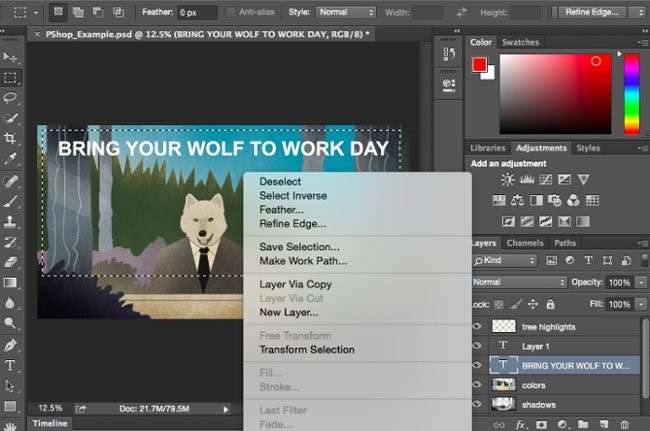
Bir grafiğe eklenecek resmin nasıl seçileceği
Photoshop'ta eklemek istediğiniz görseli açın ve Select aracını kullanarak görselin hangi alanını yakalamak istediğinizi belirleyin. Daha sonra kopyalayın.
Daha sonra eklemek istediğiniz projenin sekmesini açın ve yeni bir katman olarak yapıştırın. Seçmek istediğiniz nesnenin katmanını açın. Ayrıca, birden fazla katman etkinleştirildiğinde birden fazla nesne taşınabilir.
Daha sonra sağ tıklayın ve karşınıza aşağıdaki gibi birkaç seçenek çıkacak:
- Nesneyi o katmandan kopyalamak ve nesne için bir katman oluşturmak için Kopyala yoluyla Katmanı seçin .
Daha Fazla Profesyonel İpucu:
- Tüm katmanları da içeren görüntünün tamamını seçmek için, tüm katmanları aynı anda açın ve Seçim Aracı'na tıklayın . Kopyalama alanını belirledikten sonra, üst taraftaki menü çubuğunu kullanarak Düzenle > Birleştirilmiş Kopyala'ya tıklayın . Son olarak görselin tamamı kopyalanıp kendi katmanına yapıştırılacaktır.
- Seçili nesnenizi hizalamak, döndürmek, taşımak ve çevirmek için Serbest Dönüştürme'yi seçin .
- Free Transform ile kullanabileceğiniz bir diğer süper kullanışlı numara ise, aşağıdaki resimde olduğu gibi, PDF dosyasının üzerine ekran görüntüsü ekleyerek görüntüyü 3 boyutlu bir görüntü gibi göstermektir.
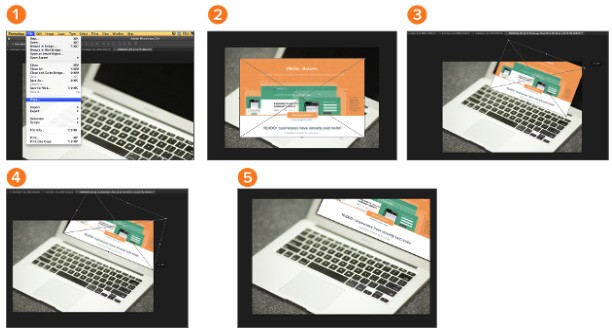
6. Aracı Taşı
Tanımlamak
Photoshop söz konusu olduğunda, en basit işlevler bile inanılmaz faydalar sağlayabilir. Move aracı basit görünüyor. Ancak gerçekte oldukça yüksek düzeyde işlevsellik sunuyor. Belgenizdeki herhangi bir nesneyle etkileşime girme yeteneğine sahiptir ve bu, gerçek nesneleri elle kesip gerçek dünyada hareket ettirmek kadar kolay sonuçlar elde etmenizi sağlar.
Bu, bir görüntünün parçalarını taşımanıza olanak tanıyan temel bir araçtır. Taşıma aracı, tek tek katmanlar üzerinde veya tüm katmanları açarsanız tüm görüntü üzerinde çalışır. Bu araç, görselleri, metinleri ve diğer tasarımları yeniden konumlandırmaya çalıştığınızda kullanışlıdır.
Photoshop arayüzünde tanınabilen hemen hemen her nesne, Taşıma aracı kullanılarak taşınabilir. Bunlara şunlar dahildir:
- Metin kutusu
- Seçim
- Yapıştırılan nesneler
- Tüm katmanlar
Bu aracı, öğeleri bir Photoshop belgesinden diğerine sürüklemek için bile kullanabilirsiniz. Basit bir sürükle ve bırak işlemidir.
Taşıma aracı, araç çubuğunda seçili olmasa bile kullanılabilen tek Photoshop aracıdır. PC'de CTRL veya Mac'te COMMAND tuşuna basılı tuttuğunuzda , hangi aracın aktif olduğundan bağımsız olarak Move aracını anında etkinleştirirsiniz. Bu, öğelerinizi anında yeniden düzenlemenizi kolaylaştırır.
Move aracı aynı zamanda 3 boyutlu nesnelerle etkileşime girmek için de tasarlanmıştır. Bu aracı, 3B nesnenizi herhangi bir yöne döndürmek veya 2B uzayda görüntüdeki diğer öğelere göre yeniden konumlandırmak için kullanabilirsiniz.
Konum
Araç çubuğunun sağ üstü.
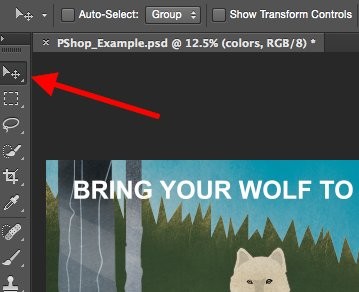
Taşıma aracını kullanın
Sol menüden Taşı simgesine tıklayın ve taşımak istediğiniz nesneyi sürükleyin. Aynı katmandaki tüm nesneleri taşımak için o katmanı açın ve Taşıma aracını kullanın. Ek özelleştirmeler için görselin üzerine sağ tıklayabilirsiniz.
Hizalamak, döndürmek, taşımak ve çevirmek için
Serbest Dönüştürme aracı, seçili katmanın herhangi bir bölümünü hizalamanıza, döndürmenize, taşımanıza ve çevirmenize olanak tanır. Free Tranform'u başlatmak için Ctrl/Command + T tuş kombinasyonunu kullanın ve ekranın üst kısmındaki açılır çubuktaki seçenekleri deneyin. Nesnenin oranlarını korumak için dönüşüm sırasında Shift tuşuna basılı tutun .
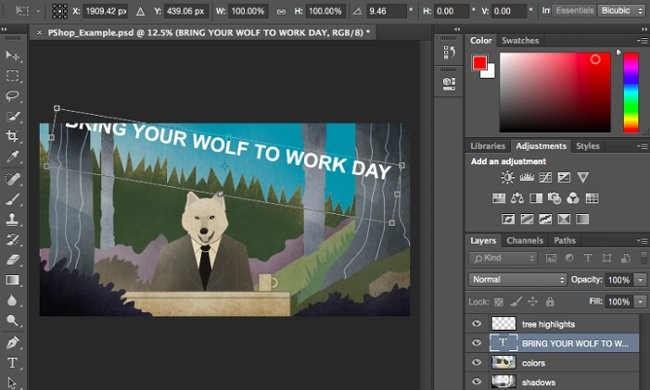
7. Yakınlaştırma Aracı
Tanımlamak
Yakınlaştırma aracı, fotoğrafın belirli bir alanını yakınlaştırmanızı ve uzaklaştırarak fotoğrafın tamamını görmenizi sağlar.
Konum
Üst menü çubuğundan Görünüm > Yakınlaştır veya Uzaklaştır'ı seçin.
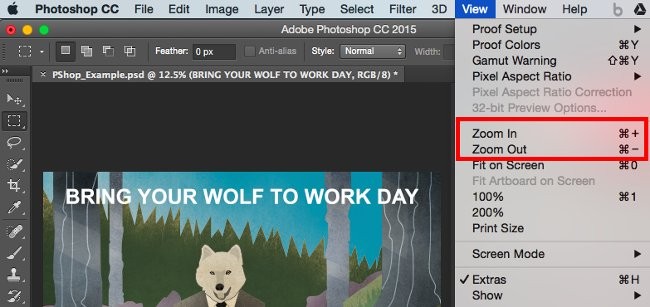
Yakınlaştırma aracını kullanma
Görünüm menüsünden özel yakınlaştırmayı seçin. Veya kısayolu kullanın, Alt veya Command tuşuna basılı tutun ve yakınlaştırmak için + tuşuna, uzaklaştırmak için Alt veya Command tuşuna - tuşuyla birlikte basın.
8. Silgi
Tanımlamak
Silgi aracı Fırça aracına benzer, silginin boyutunu ve sertliğini değiştirerek bulanıklık ve karıştırma gibi çeşitli efektler elde edebilirsiniz. Arka Plan Silgisi, fotoğrafınızdaki istenmeyen arka plan alanlarını silmenize yardımcı olmak için farklı renkler kullanır.
Eraser, Photoshop'taki kullanışlı araçlardan biridir. Ama aşağıdaki gibi bir silgiyi hiç kullanmadınız.
Konum
Sol araç çubuğunda.
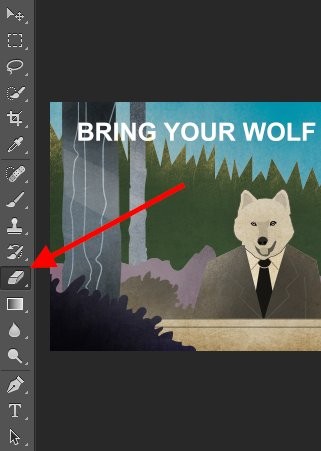
Basic Eraser'ı Kullanma
Silgi simgesine tıkladığınızda ekranın üst kısmında tüm seçenekler görünecektir. Silginin boyutunu, sertliğini değiştirme gibi özelleştirmeler mevcut.
Photoshop'taki diğer araçların çoğu gibi silgi de yalnızca belirli bir katmanda çalışır. Bu aracı kullanmadan önce istediğiniz katmanı seçtiğinizden emin olun.
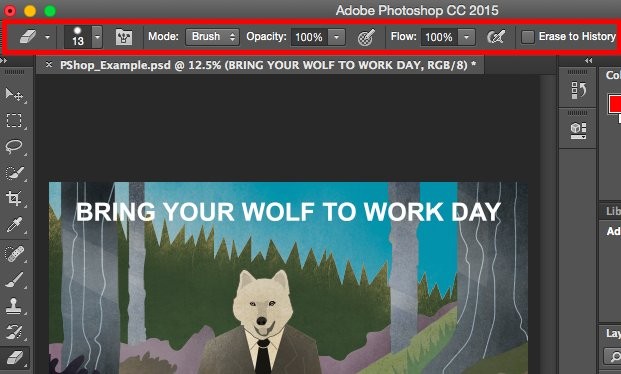
Arka Plan Silgisini Kullanma
Bu araç oldukça zaman kazandırıcıdır. Fotoğrafın arka plan rengini ne kadar kolay kaldırdığını görebilirsiniz. Şeffaf arka plana sahip nesneleri gizlemek için oldukça kullanışlı.
Arka plan silgisi aracını kullanmak için, kenar menüsü görünene kadar silgi simgesini seçip basılı tutun. Arka Plan Silgisini seçin .
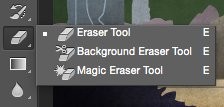
Şimdi bir şeyi silmeye hazır mısınız? Arka Plan Silgisi boyutunu ayarlayın ve seçili katmandan silmek istediğiniz rengi seçin. Doğru katmanı seçmeyi unutmayın.
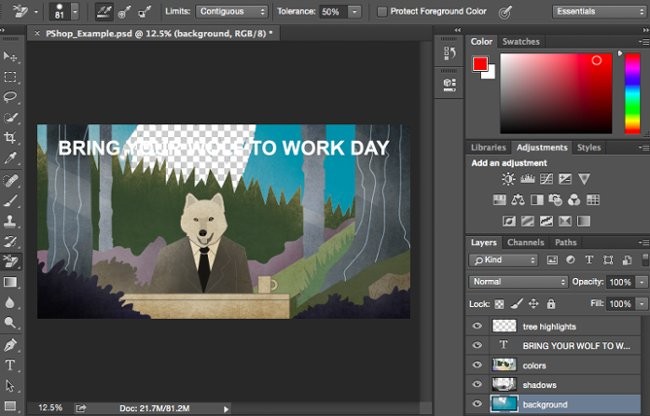
İpuçları
Arka Plan Silgisi'nin dev silgisini kullanmaktan korkmayın. Çünkü görüntüden belirli renkleri kaldıracak ancak seçili olmayan renkleri kaldırmayacak.
9. Kırpma Aracı
Tanımlamak
Kırpma aracı görüntüleri kırpmanıza olanak tanır. Temel olarak kullandığınız diğer kırpma araçları gibi çalışır: Bulun ve kırpın.
Bunun temel bir araç olduğunu biliyorum ancak Photoshop'taki diğer araçlar kadar sık kullanmanız gerekecek, özellikle de düzenlemeyi yeni bitirdiğinizde ve köşelerdeki fazlalıkları kaldırmanız gerektiğinde.
Konum
Diğer araçlar gibi sol taraftaki araç çubuğunda yer almaktadır.
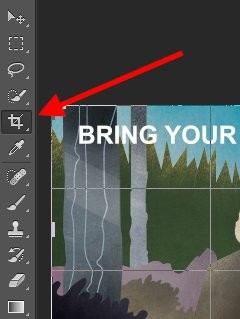
Kırpma Aracını Kullanma
Yan araç çubuğundaki Kırp simgesini seçin ve çerçeveyi kaldırmak istediğiniz konuma taşıyın. Kırpma çerçevesini ayarlamak için, çerçevenin köşelerine ve kenarlarına tıklayıp sürüklemeniz yeterlidir.
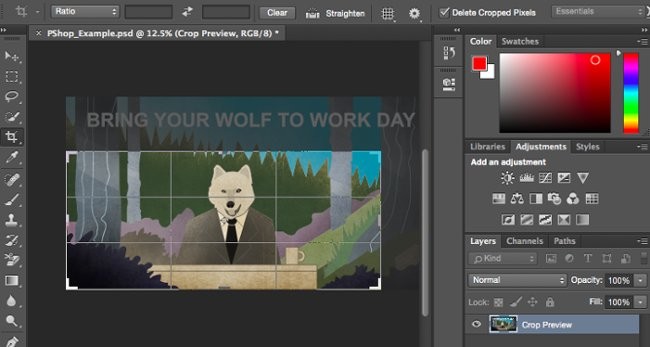
İpucu: Tasarım tuvalini genişleterek gerekli tasarım öğelerini hareket ettirebilir, ardından Kırpma aracını kullanarak bunları makul bir boyuta getirebilirsiniz.
10. Doldurma Aracı
Tanımlamak
Dolgu aracı daha önce Boya Kovası aracı olarak biliniyordu ve seçtiğiniz tüm alanı renkle dolduruyordu. Geniş arka planlar veya renkli alanlar için uygundur. Ayrıca desenli bir arka plan da kullanılabilir. Dolgu aracındaki Degrade aracı, seçili renk için bir degrade efekti oluşturur.
Konum
Ana menüde Katman > Yeni Dolgu Katmanı'nı seçin . Oradan, "Düz Renk", "Degrade" veya "Desen" özelleştirmelerine sahipsiniz .
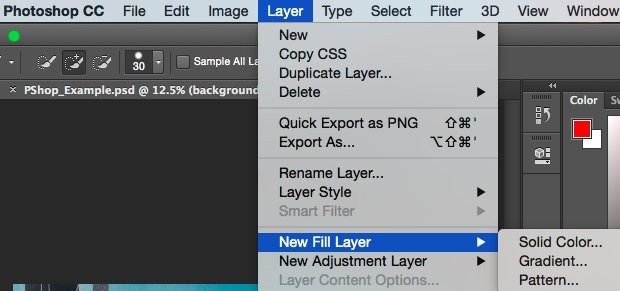
Renk Doldurma
Öncelikle renklendirmek istediğiniz katmanı seçin. Daha sonra ana menüden Katman > Yeni Dolgu Katmanı > Düz Renk ... seçeneğini seçin. Daha sonra Yeni Katman penceresi açılacak, buraya bir katman adı girin. Bu noktada renk seçimiyle uğraşmayın, bu adım sadece katmana isim vermekten ibaret. İsimlendirmeyi yaptıktan sonra Tamam'ı seçin .
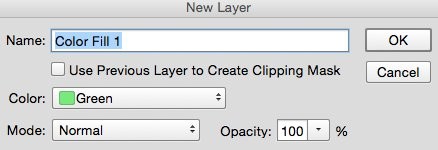
Daha sonra Renk Seçici penceresi açılır. Burada doldurmak istediğiniz rengi seçebilirsiniz. Buradan renklendirilecek arka plan katmanını seçin, Renk Seçici'de seçili varsayılan renk mavidir.
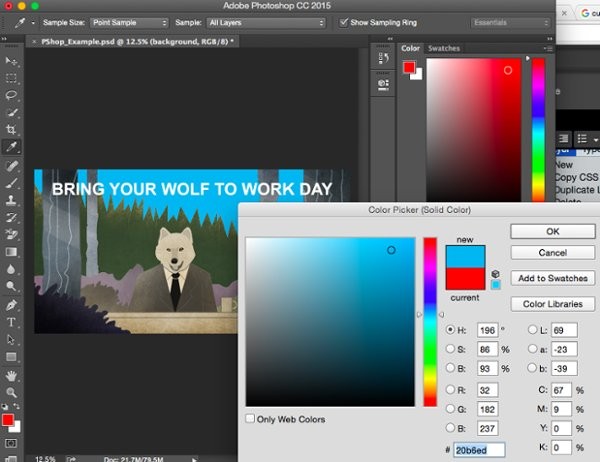
Fotoğraflar için doku
Eğer zamanınız ve tutkunuz varsa kendi desenlerinizi de tasarlayabilir veya Google aramasında bulunan ücretsiz desenleri indirebilirsiniz.
Öncelikle renklendirmek istediğiniz katmanı seçin. Daha sonra ana menüden Katman > Yeni Dolgu Katmanı > Desen... seçeneğini seçin . Ardından Yeni Katman penceresi açılacak, buraya bir katman adı girin. Bu noktada renk seçimiyle uğraşmayın, bu adım sadece katmana isim vermekten ibaret. İsimlendirmeyi yaptıktan sonra Tamam'ı seçin .
Daha sonra Desen Doldurma penceresi açılır. Burada deseni seçebilirsiniz. Buradan renklendirilecek arkaplan katmanını seçin, seçilen renk mavi arkaplanın yerini alacaktır.
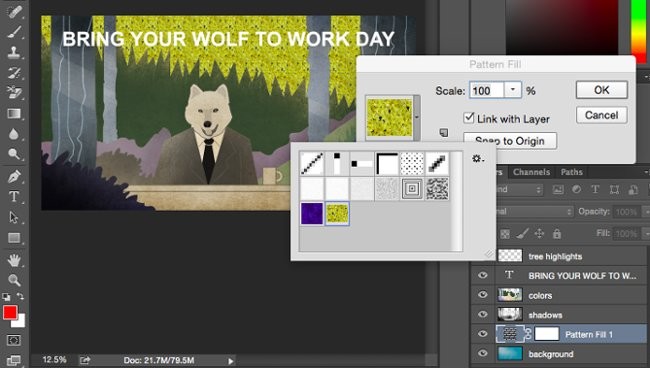
Gradyan Dolgu Kullanımı
Öncelikle renklendirmek istediğiniz katmanı seçin. Daha sonra ana menüden Katman > Yeni Dolgu Katmanı > Degrade... seçeneğini seçin . Ardından Yeni Katman penceresi açılacak, buraya bir katman adı girin. Bu noktada renk seçimiyle uğraşmayın, bu adım sadece katmana isim vermekten ibaret. İsimlendirmeyi yaptıktan sonra Tamam'ı seçin .
Daha sonra "Gradyan Dolgu" penceresi açılır. Pencerede bulunan seçenekleri kullanmayı deneyin. Farklı bir degrade seçmek için, aşağıda gösterildiği gibi varsayılan degradeye sağ tıklayarak Degrade Düzenleyiciyi açın:
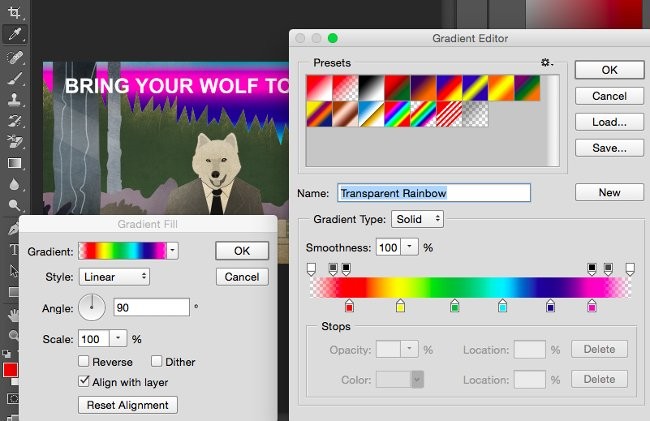
11. Damlalık
Tanımlamak
Bu kompakt araç, Photoshop'taki bir görüntüden istediğiniz rengi çıkarmanıza veya kullanmanıza olanak tanır.
Konum
Sol araç çubuğunda bulunur.
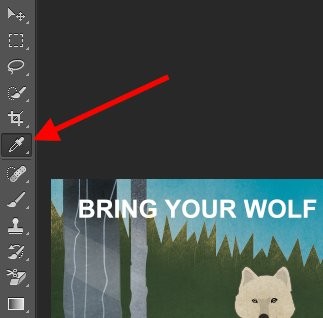
Damlalık Kullanımı
Yan araç çubuğundaki simgeyi seçin. Daha sonra çıkarmak istediğiniz rengi belirleyin ve kopyalama alanına tıklayın.
Bir rengi çıkardığınızda, bunun hem ekranın sağ üst köşesindeki renk modülünde hem de yan menü çubuğunda temsil edildiğini göreceksiniz. Gelişmiş rengi açmak için renk kutusuna çift tıklayabilirsiniz.
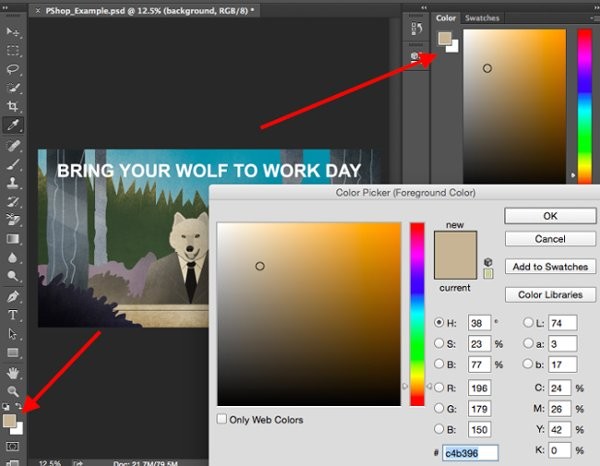
12. Karıştırma Seçenekleri
Tanımlamak
Özel Harmanlama, bir dizi arayüz ve grafik düzenleme özelliğini içerir. Örneğin, metnin parlıyormuş gibi görünmesini sağlamak için "Dış Parıltı" efektini kullanabilirsiniz. Veya metne gölge eklemek için "Gölge" efektini kullanabilirsiniz. Katman efektlerini keşfetmek ve en sevdiğiniz özelliği bulmak için biraz zaman ayırın.
Konum
Ana araç çubuğundan Katman > Katman Stili > Karıştırma Seçenekleri... öğesini seçin. Herhangi bir katmana çift tıklayarak o belirli katman için özelleştirmeleri açabilirsiniz.
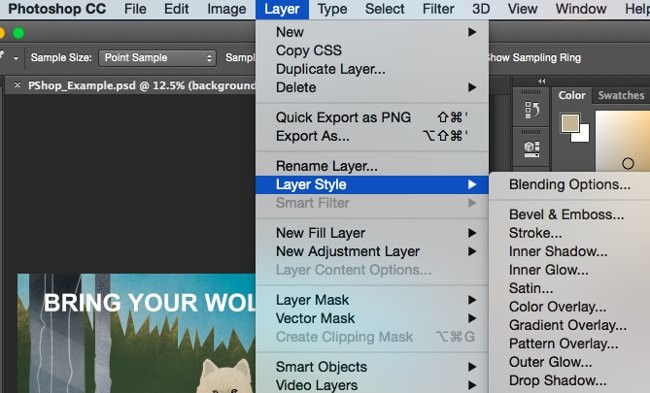
Karıştırma Seçeneklerini Kullanma
Öncelikle karıştırma işleminde kullanacağınız katmanı seçin. Daha sonra, karıştırma özelleştirmesini açın ve kullanmak istediğiniz nesneyi seçin. Mevcut özelleştirmelerle resminizi tamamlamak için çok sayıda efekte sahip olabilirsiniz. Her katmanda, görselde ve metinde birçok ilgi çekici şey var. Aşağıdaki resme bakın:

Örneğin, metin katmanını düzenleyin ve "Eğim Ver ve Kabart" seçeneğini seçin. Güzel görünüyor değil mi?
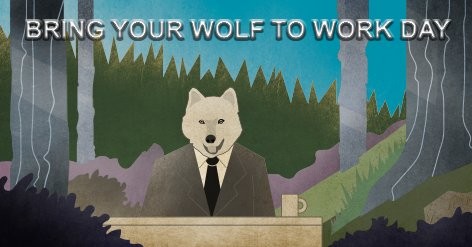
* Çevrimiçi kurslar Photoshop öğrenmenin en iyi yollarından biridir
Çevrimiçi kurslar, Photoshop öğrenmenin en etkili yollarından biridir, çünkü bunlar genellikle şirketler tarafından sertifikalandırılmış veya tüm hayatlarını programı öğrenmeye adamış ve bilgilerini çevrimiçi olarak aktarmak isteyen profesyoneller tarafından verilir.
Programın tüm fonksiyonlarını açık ve öz bir şekilde ele alan, her seviyedeki kullanıcıya hitap eden, hem ücretsiz hem de ücretli birçok kurs bulunmaktadır. Başlangıç seviyesindekiler için temel kursların yanı sıra, profesyonel kullanıcılar için de ileri seviye kursları bulabilirsiniz.
Çevrimiçi kursların en iyi yanı, Photoshop hakkında tüm bilgileri edinebilmeniz veya belirli bir teknik veya araçta uzmanlaşabilmenizdir; örneğin, fırçaların nasıl kullanılacağını öğrenmekten, renk ve filtreleri kullanmaya kadar. Photoshop'ta bir özellik varsa muhtemelen onu nasıl kullanacağınızı öğreten bir kurs da vardır. Photoshop kullanmayı öğrenmek için en çok önerilen kaynaklardan bazıları şunlardır:
- Adobe Kaynakları ve Eğitimleri : Adobe, eğitimlerini beceri düzeyine göre farklı kategorilere ayırır. Tamamen yeni başlayanlar, orta seviye tekniklere geçmeden önce Photoshop'un neler yapabileceğine dair genel bir bakışla başlamalılar. Burada, mashup oluşturma, renk düzeltme, kırpma, vektör ve şekil araçları, katmanlar ve seviyelerle çalışma gibi Photoshop'un en sık kullanılan özelliklerinin nasıl kullanılacağına dair kısa video eğitimleri bulacaksınız.
- Tuts+ : Tuts+ ağı ücretli premium içerikler sunarken, kaynağın ücretsiz eğitim seçkisi de oldukça kapsamlıdır. Tuts+ uzun, proje tabanlı eğitimlere odaklanmak yerine, belirli teknikler hakkında kısa, lokma büyüklüğünde dersler sunma eğilimindedir.
- Photoshop Cafe : Photoshop Cafe, ücretsiz eğitimlerin bir diğer harika kaynağıdır. Bu kaynak ürün yelpazesini site genelinde yaygınlaştırırken, yine de yararlanabileceğiniz birçok ücretsiz ürün bulunmaktadır.
- Udemy : 153 ayrı dersten oluşan toplam 33 saatlik eğitimle, her yerde alabileceğiniz en kapsamlı Photoshop kurslarından biridir. Bu kursu satın aldığınızda (sadece 19 dolar) ömür boyu erişim elde edersiniz; bu da onu harika bir referans kaynağı yapar.
Şu anda Photoshop sihirbazı olabileceğinden emin değilim. Ve bu eğitimdeki amacım da bu değil. Umarım Photoshop'taki kullanışlı özellikleri etkili bir şekilde kullanmanız ve zamandan tasarruf etmeniz için gereken bilgiyi size sağlayabilmişimdir.